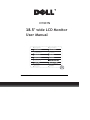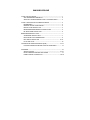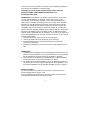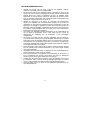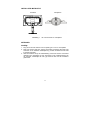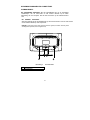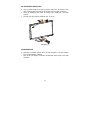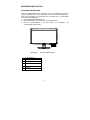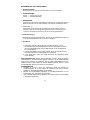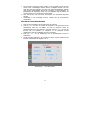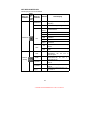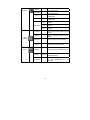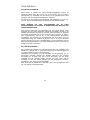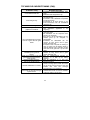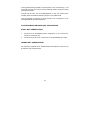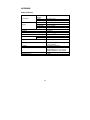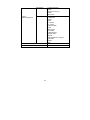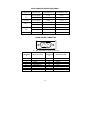18.5
"
wide LCD Monitor
User Manual
English
Deutsch
Français
Italiano
Español
ㅔԧЁ᭛
3\FFɤɢɣ
Svenska
Suomi
Dansk
Polski
Nederlands
穢剳檺
D1901N
Model: D1901Nc

INHOUDSOPGAVE
VOOR UW VEILIGHEID--------------------------------------------------------- 1
VEILIGHEIDSMAATREGELEN ----------------------------------------- 2
SPECIALE OPMERKINGEN VOOR LCD-MONITOREN --------- 3
VOOR U DE MONITOR IN GEBRUIK NEEMT --------------------------- 3
KENMERKEN --------------------------------------------------------------- 3
INHOUD VAN DE VERPAKKING --------------------------------------- 3
INSTALLATIE-INSTRUCTIE --------------------------------------------- 4
BEDIENINGSORGANEN EN CONNECTORS ---------------------- 5
DE ZICHTHOEK INSTELLEN
------------------------------------------- 6
BEDIENINGSINSTRUCTIES -------------------------------------------------- 7
ALGEMENE INSTRUCTIES ---------------------------------------------- 7
EEN INSTELLING VERANDEREN ------------------------------------ 9
HET BEELD INSTELLEN ------------------------------------------- 10-11
PLUG AND PLAY ---------------------------------------------------------- 12
TECHNISCHE ONDERSTEUNING (FAQ) ---------------------------- 13-14
FOUTMELDINGEN EN MOGELIJKE OPLOSSINGEN ----------- 14
APPENDIX ------------------------------------------------------------------------- 15
SPECIFICATIES -------------------------------------------------------- 15-16
DOOR FABRIEK INGESTELDE TIMING ----------------------------- 17
PINEN VAN DE CONNECTOR --------------------------------------18-19

1
Voordat u de monitor in gebruik neemt, leest u deze handleiding nauwkeurig
door. Bewaar de handleiding voor latere naslag.
Verklaring van storingen door radiofrequenties bij FCC-klasse B
WAARSCHUWING: (VOOR MODELLEN DIE DOOR FCC
GECERTIFICEERD ZIJN)
OPMERKING: Deze apparatuur is getest en bleek te voldoen aan de eisen
voor een digitaal apparaat van klasse B, volgens deel 15 van de FCC-
voorschriften. Deze eisen zijn opgesteld om een redelijke bescherming te
bieden tegen schadelijke storing bij gebruik in een woning. Deze apparatuur
genereert en gebruikt radiofrequente energie en kan die energie uitstralen.
Wordt hij niet geïnstalleerd en gebruikt volgens de instructies, dank an dat
schadelijke storingen veroorzaken in radiocommunicatie. Er is echter geen
garantie dat in een bepaalde installatie geen storing zal optreden. Mocht deze
apparatuur schadelijke storing veroorzaken in radio- en televisieontvangst,
wat kan worden vastgesteld door de apparatuur uit en weer aan te zetten, dan
wordt u aangemoedigd om de storing te verminderen met een of meer van de
volgende maatregelen:
1. Verander de oriëntatie of locatie van de ontvangantenne.
2. Verhoog de afstand tussen de apparatuur en de ontvanger.
3. Sluit de apparatuur aan op een ander stopcontact dan waarop de
ontvanger is aangesloten.
4. Raadpleeg de leverancier of een ervaren radio- en televisietechnicus om
hulp.
OPMERKING:
1. Veranderingen en wijzigingen die niet uitdrukkelijk zijn toegestaan door de
partij die verantwoordelijk is voor de compliantie kunnen tot gevolg hebben
dat de gebruiker niet meer bevoegd is de apparatuur te bedienen.
2. Afgeschermde interfacekabels en netkabels moeten, indien beschikbaar,
worden gebruikt om te voldoen aan de eisen voor uitstoot.
3. De fabrikant is niet verantwoordelijk voor radio- en televisiestoringen die
veroorzaakt zijn door onbevoegde wijzigingen aan deze apparatuur. Het is
de verantwoordelijkheid van de gebruiker dergelijke storing te corrigeren.
WAARSCHUWING:
Om de kans op brand of schokken te verminderen, mag de monitor niet
worden blootgesteld aan regen of vocht.
Er zijn gevaarlijke hoge spanningen in de monitor. Open de behuizing niet.
Laat reparaties verrichten door bevoegd personeel.

2
VEILIGHEIDSMAATREGELEN
• Gebruik de monitor niet bij water, zolas bij een badkuip, wasbak,
gootsteen, zwembad of in een vochtige kelder.
• Zet de monitor niet op een instabiele wagen, standaard op tafel. Als de
monitor valt, kan dat letsel veroorzaken en ernstige schade aan het toestel.
Gebruik alleen een wagen of standaard die door de fabrikant wordt
aanbevolen of met de monitor verkocht is. Monteert u de monitor op een
muur of kastplank, gebruik dan een montagekit zoals is aanbevolen door
fabrikant en volg de instructies van de kit op.
• Gleuven en openingen in de achter- en onderzijde van de behuizing
dienen voor ventilatie. Om een betrouwbare werking van de monitor te
garanderen en de monitor te beschermen tegen oververhitting, mogen de
openingen niet bedekt of afgesloten worden. Zet de monitor niet op een
bed, bank, kleed of dergelijke oppervlakte. Zet de monitor niet bij of boven
een radiator of warmteregister. Zet de monitor niet in een boekenkast of
kabinet tenzij er voldoende ventilatie is.
• De monitor mag uitsluitend worden aangesloten op de voedingsbron die
op het etiket is aangegeven. Weet u niet zeker wat bij u thuis de
netspanning is, raadpleeg dan de leverancier of het plaatselijke
energiebedrijf.
• De monitor is voorzien van een driepolige netstekker, met een derde pin
voor aarde. Deze stekker past voor de veiligheid uitsluitend in een geaard
stopcontact. Past de driepolige stekker niet in een stopcontact, vraag dan
een elektricien om een passend stopcontact te monteren of gebruik een
verloopstuk waarmee het toestel veilig geaard wordt. Maak de veiligheid
van de geaarde stekker niet onklaar.
• Neem de stekker uit het stopcontact bij onweer of als het apparaat langere
tijd niet gebruikt wordt. Hiermee beschermt u de monitor tegen schade
door spanningspieken.
• Overbelast een tafelcontactdoos of verlengsnoer niet. Overbelasting kan
brand of elektrische schok tot gevolg hebben.
• Duw geen voorwerpen in de gleuven van de behuizing van de monitor. U
zou er kortsluiting mee kunnen veroorzaken met brand of elektrische
schok tot gevolg. Knoei geen vloeistoffen in de monitor.
• Probeer niet de monitor zelf te repareren. Door de behuizing te openen of
te verwijderen stelt u zich bloot aan gevaarlijke spanningen en andere
risico’s. Laat reparaties verrichten door bevoegd reparatiepersoneel.
• Het stopcontact moet in de buurt van de apparatuur gemonteerd zijn en
goed toegankelijk zijn.

3
SPECIALE OPMERKINGEN VOOR LCD-MONITOREN
De volgende verschijnselen zijn normaal voor een lcd-monitor en duiden niet
op een storing.
OPMERKINGEN
• Door de aard van het fluorescentlicht kan het scherm bij het eerste gebruik
flikkeren. Zet het apparaat uit en weer aan om het flikkeren te laten
verdwijnen.
• Er kan enige ongelijke helderheid zijn, afhankelijk van het gebruikte
bureaubladpatroon.
• Het lcd-scherm heeft 99,99% of meer effectieve pixels. Het kan zijn dat
0,01% of minder defect is, zoals een ontbrekende pixel of een pixel die
permanent verlicht is.
• Door de aard van het lcd-scherm, kan een nabeeld van het vorige beeld
verschijnen nadat het beeld veranderd is, als het vorige beeld een aantal
uren aaneen werd getoond. Het scherm zal zich langzamerhand herstellen
als het beeld veranderd is of als de monitor enkele uren uitgeschakeld
wordt.
• Wordt het scherm zwart, gaat het knipperen, geeft het geen licht meer,
waarschuw dan uw leverancier of reparatiecentrum om onderdelen te
vervangen. Probeer het scherm niet zelf te repareren
VOOR U DE MONITOR IN GEBRUIK NEEMT
KENMERKEN
• Tft-kleuren-lcd-monitor met scherm van 18,5” (470 mm)
• Scherp en helder beeld voor Windows
• Aanbevolen resoluties: 1366×768@60Hz
• Ergonomisch ontwerp
• Ruimebesparende, compacte behuizing
INHOUD VAN DE VERPAKKING
De verpakking moet de volgende voorwerpen bevatten:
1. Lcd-monitor
2. Handleiding
3. Netkabel
4. Signaalkabel

4
INSTALLATIE-INSTRUCTIE
Monteren Verwijderen
Afbeelding 1 De voet monteren en verwijderen
NETSNOER
Voeding:
1. Zorg ervoor dat het netsnoer van het juiste type is voor uw woonplaats.
2. Deze lcd-monitor heeft een externe universele netvoeding die werkt met
100/120V AC of 220/240V wisselspanning, zonder dat daarvoor iets hoeft
te worden ingesteld.
3. Sluit het netsnoer aan op de netaansluiting van de lcd-monitor. Het andere
uiteinde kunt u aansluiten op ene stopcontact of de voedingsuitgang van
de computer, afhankelijk van het type netsnoer dat met de lcd-monitor
geleverd is.

5
BEDIENINGSORGANEN EN CONNECTORS
SIGNAALKABEL
De signaalkabel aansluiten: Sluit de signaalkabel aan op de aansluiting
“DSUB-Input” van de lcd-monitor en het andere uiteinde op de VGA-
aansluiting van de computer. Zet de twee schroeven op de kabelconnector
vast.
De netkabel aansluiten:
Let op: Is het stopcontact niet geaard (met drie gaten) monteer dan het juiste
aardingsverloopstuk (niet meegeleverd).
Afbeelding 2 Aansluitkabels
1. Netkabel
2. Signaalkabel
Sluit een uiteinde van de stroomkabel aan op de stroomconnector van uw LCD-monitor
en het andere uiteinde op een stopcontact.
1
2

6
DE ZICHTHOEK INSTELLEN
• Voor het beste beeld is het aan te bevelen recht voor de monitor te aan
zitten. Daarna stelt u de hoek van de monitor naar uw eigen voorkeur in.
• Houd de standaard vast zodat de monitor niet omvalt als u de hoek
verstelt.
• De hoek van de monitor is instelbaar van -5° tot 20°.
Afbeelding 3
OPMERKINGEN
• Raak het lcd-scherm niet aan als u de hoek verandert. U zou het scherm
kunnen beschadigen of breken.
• Pas op dat uw vingers of handen niet bekneld raken terwijl u de hoek
verandert.

7
BEDIENINGSINSTRUCTIES
ALGEMENE INSTRUCTIES
Druk de hoofdschakelaar in om de monitor in en uit te schakelen. De andere
knoppen bevinden zich op het voorpaneel van de monitor (zie afbeelding 4).
Door deze instellingen te veranderen kan het beeld aan uw persoonlijke
voorkeur worden aangepast.
• De netkabel moet aangesloten zijn.
• Sluit de videokabel van de monitor aan op de videokaart.
• Druk de hoofdschakelaar in om de monitor in te schakelen. Het
controlelampje gaat branden.
Afbeelding 4 Externe bedieningsknop
1. Hoofschakelaar
2. Controlelampje
3. MENU
4.
5. Hotkey voor ECO (-)
6. Auto/Bron
Beeldverhouding (+)
2
3
4
56
1

8
BEDIENING OP HET VOORPANEEL
• Hoofdschakelaar:
Druk hierop om de voeding van de monitor in en uit te schakelen.
• Controlelampje:
• MENU/ENTER :
Activeert het OSD-menu, bevestigt de instelling van functies en sluit het
OSD-menu af als u in de OSD-instelling voor contrast of helderheid bent.
• ECO-hotkey (-)
ActiveertdeECO‐controlalshetOSDnietophetschermstaaten
navigeertdoordeinstellingspictogrammenalshetOSDwelophet
schermstaat.Stelteenfunctieinalseenfunctiegeactiveerdis.
•
• Auto/Bron:
1. Is het OSD gesloten, dan is de knop Auto/Bron de knop voor de
bronselectie. Druk herhaaldelijk op Bron om de ingangsbron te kiezen
die in de berichtbalk staat. Druk op Menu/Enter om de geselecteerde
bron te bevestigen.
2. Autoconfiguratieknop: Is het OSD gesloten, houd dan Auto/Bron twee
seconden ingedrukt om automatisch te configureren.
3. Is het OSD-menu actief, dan werkt deze knop als afsluitknop (OSD-
menu afsluiten).
OSD-blokkeerfunctie: Om het OSD te blokkeren, houdt u, terwijl de monitor
uitgeschakeld is, de knop MENU ingedrukt, waarna u op de hoofdschakelaar
drukt om de monitor in te schakelen. Om het OSD te deblokkeren houdt u,
terwijl de monitor uitgeschakeld is, de knop MENU ingedrukt, waarna u op de
hoofdschakelaar drukt om de monitor in te schakelen.
OPMERKINGEN
• Installeer de monitor niet bij een warmtebron zoals een radiators of
verwarmingsbuis, of op een plaats die blootstaat aan direct zonlicht,
veelstof en mechanische trillingen en schokken.
• Bewaar de oorspronkelijke verpakking en verpakkingsmaterialen. U kunt
ze gebruiken als u de monitor wilt verzenden.
• Voor maximale bescherming verpakt u de monitor zoals hij oorspronkelijk
in de fabriek verpakt was.
Groen — Stroom aan-modus
Oranje — Energiespaarstand
breedbeeldmodus of de 4:3-modus te wijzigen.
Beeldverhouding (+)
Selecteer de monitorweergavemodus. Druk op de knop Beeldverhouding (+)
om de

9
•
Om de monitor nieuw te houden, maakt u hem geregeld schoon met een
zachte doek. Hardnekkige vlekken kunnen verwijderd worden met een
doek die zacht bevochtigd is met een mild schoonmaakmiddel. Gebruik
geen sterke oplosmiddelen als thinner, benzeen of schuurmiddelen, ze
beschadigen de behuizing. Neem voor de veiligheid altijd de stekker uit
het stopcontact voor u de monitor schoonmaakt.
• Kras het scherm niet met harde voorwerpen. Het veroorzaak blijvende
schade.
• Vloeistoffen in het inwendige kunnen schade aan de componenten
veroorzaken.
EEN INSTELLING VERANDEREN
1. Druk op de knop MENU om het OSD-menu te activeren.
2. Druk op +
of – om door de functies te navigeren. Is de gewenste functie
gemarkeerd, druk dan op MENU om hem te activeren. Heeft de
geselecteerde functie een submenu, druk dan weer op +
of – om door de
functies van het submenu te navigeren. Is de gewenste functie
gemarkeerd, druk dan op MENU om hem te activeren.
3. Druk op +
of – om de instellingen van de geselecteerde functie te
veranderen.
4. Om af te sluiten selecteert u de functie Exit. Wilt u nog een andere functie
instellen, herhaal dan de stappen 2 en 3.
Afbeelding 5 Het OSD-bericht

10
HET BEELD INSTELLEN
Omschrijvingen van de functieleds
Deel van
hoofdmenu
Picto
gram
in
hoofd
menu
Deel van
submenu
Submenu Omschrijving
Helderheid
Instelling van achtergrond-
verlichting
Contrast Contrast van digitaal register.
Stan-
daard
Standaardstand
Tekst Tekststand
Internet Internetstand
Spel Spelstand
Film Filmstand
Eco
Sport Sportstand
Uit
Dynamische contrastverhouding
inactief
Helderheid
DCR
Aan
Dynamische contrastverhouding
actief
Klok
Stelt de klok in voor het
verminderen van de ruis in
verticale lijnen.
Stelt de beeldfase in voor het
horizontale lijnen.
H.positie
Stelt de horizontale positie van het
beeld in.
Beeldin-
stelling
V.positie
Stelt de verticale positie van het
beeld in.
Beeldverhou
ding (+)
3. Schakel de breedbeeldmodus of de 4:3-modus in.
4:3-modus in.
Schakel de breedbeeldmodus of de
FASE
verminderen van de ruis in

11
Koel
Koele kleurtemperatuur oproepen
uit EEPROM.
sRGB
SRGB-kleurtemperatuur oproepen
uit EEPROM
Gebruiker
-B
Blauwversterking uit digitaal
register
Gebruiker
-G
Groenversterking uit digitaal
register.
Gebruiker
Gebruiker
-R
Roodversterking uit digitaal
register
H.positie
Stelt de horizontale positie van het
OSD in.
V.positie
Stelt de verticale positie van het
OSD in.
Timeout Stelt de timeout van het OSD in
OSD
instellen
Taal Stelt de taal van het OSD in
DDC/CI Schakel DDC/CI-ondersteuning uit
Reset Ja of nee
Menu resetten naar
standaardwaarde
Extra
Informatie
Toont de informatie van de bron
van het hoofdbeeld en het
subbeeld
Warm
Warme kleurtemperatuur oproe-
pen uit EEPROM.
Kleurtem-
peratuur
Normaal
Normale kleurtemperatuur oproe-
pen uit EEPROM.

12
PLUG AND PLAY
Plug & Play met DDC2B
Deze monitor is voorzien van VESA DDC2B-mogelijkheden volgens de
standaard VESA DDC. De monitor kan zich hiermee aan het systeem
bekendmaken en, afhankelijk van het niveau van de gebruikte DDC, extra
informatie over de weergavenmogelijkheden doorgeven.
De DDC2B is een bidirectioneel datakanaal dat gebaseerd is op het I²C-
protocol. De host kan EDID-gegevens opvragen via het DDC2B-kanaal.
DEZE MONITOR ZAL NIET FUNCTIONEREN ALS ER GEEN
INGANGSSIGNAAL IS. OM GOED TE KUNNEN WERKEN MOET ER EEN
INGANGSSIGNAAL ZIJN.
Deze monitor voldoet aan de standaarden voor een groene monitor, zoals
opgesteld door de Video Electronics Standards Association (VESA) en de
Swedish Confederation Employees (NUTEK). Deze standaard is opgesteld
om energie te besparen als er geen video-ingang is. Ontvangt de monitor
geen ingangssignaal, dan zal hij, na een timeoutperiode, automatisch
uitschakelen. Dit vermindert het energieverbruik van de monitor. Komt het
videosignaal terug, dan schakelt de monitor weer in en wordt het beeld
getoond. Dit lijkt veel op een schermbeveiliging, met de uitzondering dat het
beeld geheel uitgeschakeld is. Het beeld wordt hersteld door op een knop te
drukken of de muis te bewegen.
DE JUISTE NETKABEL :
De meegeleverde netkabel voor Noord-Amerika heeft een netstekker met
NEMA 5-15, vermeld door UL, gekenmerkt door CSA. De maximale spanning
voor deze netkabel is 125 volt wisselspanning.
Meegeleerd met toestellen voor het aansluiten op de netuitgang van de
persoonlijke computer: Gebruik een flexibele kabel met een minimale
doorsnede van 18 AWG, type SJT of SVT, drie-aderig, aan een einde
afgewerkt met een geaarde stekker, geschikt voor 10A, 250V, CEE-22
mannelijk, en aan het andere uiteinde met een aangegoten connector,
geschikt voor 10A, 250V, CEE-22 vrouwelijk.
Denk eraan dat de netkabel door VDE 0602, 0625, 0821 goedgekeurd moet
zijn voor gebruik in Europese landen.

13
TECHNISCHE ONDERSTEUNING (FAQ)
Probleem & vraag Mogelijke oplossing
Controleled brandt niet
*Controleer of de hoofdschakelaar AAN
staat
*Netkabel moet aangesloten zijn
Geen Plug & Play
*Controleer of de computer compatibel is
met Plug & Play
*Controleer of de videokaart compatibel
is met Plug & Play
*Controleer of er geen pinnen in de
D-15-connectoren van de videokabel
verbogen zijn
Beeld is wazig *Stel contrast en helderheid in.
Beeld beweegt of er is een
golfpatroon zichtbaar
*Misschien wordt er storing veroorzaakt
door elektrische apparaten in de
omgeving.
De controleled brandt (oranje)
maar er is geen video en geen
beeld.
*De hoofdschakelaar van de computer
moet aan staan.
*De videokaart van de computer moet
stevig in de slot zitten.
*Zorg ervoor dat de videokabel van de
monitor goed op de computer is
aangesloten.
*Controleer de videokabel van de
monitor en zorg ervoor dat er geen
pinnen verbogen zijn.
*Controleer of de computer in werking is
door op Caps Lock te drukken terwijl u
naar het lampje Caps Lock kijkt. De led
moet aan en uit gaan als u op de toets
drukt.
Een van de primaire kleuren
ontbreekt (rood, groen of
blauw)
*Controleer de videokabel van de
monitor en zorg ervoor dat er geen
pinnen verbogen zijn.
Beeld op het scherm is niet goed
gecentreerd of heeft niet de
juiste grootte.
*Stel de pixelfrequentie (KLOK) en
FOCUS in of druk op de hotkey
(AUTO).
Beeld heeft kleurdefecten
(wit ziet er niet als wit uit)
*Stel de RGB-kleur in of kies een
kleurtemperatuur.
Slechte helderheid of contrast
*Wordt de helderheid van het scherm
minder na enige tijd en heeft dit invloed
op de functie van het scherm, stuur het
scherm dan naar een bevoegd
servicecentrum voor reparatie.
Horizontale of verticale storingen
op het scherm
*Gebruik win 95/98/2000/ME/XP
afsluitmodus KLOK en FOCUS instellen
of druk op hotkey (AUTO-key).

14
KLOK (pixelfrequentie) bepaalt het aantal pixels in een horizontale lijn. Is de
frequentie niet juist, dan toont het scherm verticale strepen en heeft het beeld
niet de juiste breedte.
FOCUS stelt de fase van het pixelkloksignaal in. Met een onjuiste fase-
instelling heeft het beeld horizontale storingen in een helder beeld.
Voor de instelling van FOCUS en KLOK gebruikt u een “puntpatroon” of win
95/98/2000/ME/XP afsluitmoduspatroon.
FOUTMELDINGEN EN MOGELIJKE OPLOSSINGEN
KABEL NIET AANGESLOTEN:
1. Controleer of de signaalkabel goed is aangesloten. Is de connector los,
zet dan de schroeven vast.
2. Controleer de pinnen in de connectoren van de signaalkabel op schade.
INGANG NIET ONDERSTEUND:
De computer is ingesteld op een beeldstand die niet bruikbaar is. Kies een van
de standen uit de volgende tabel.

15
APPENDIX
SPECIFICATIES
Aandrijf-
systeem
Tft-kleuren-lcd
Lcd-paneel Grootte
470 mm (18,5")
Pixelafstand 0,3 ( H ) ×0,3mm ( V )
R,G,B Analoge interface
Video
Ingang Separate sync. H/V TTL
H-frequentie 31kHz – 83kHz
V-frequentie 56-75Hz
Blledkleuren 16,7M kleuren
Pixelklok 84,75MHz
Max. resolutie 1366x768@60Hz
Plug & Play VESA DDC2B
TM
Ingeschakeld ≤25W Energieverbruik
Uitgeschakeld ≤1W
Ingangsconnector D-Sub 15pin
Ingangsvideosignaal Analoog:0,7Vp-p(standaard),
75 ohm, positief
Voeding 100~240VAC,50/60Hz
Omgeving Bedrijfstemperatuur: 0° tot 40°C
Opslagtemperatuur: -20° tot 60°C
Bedrijfsvochtigheid: 10% tot 85%
Afmetingen 445,4(B)X335,2(H)X161,06(D)
Gewicht (N. W.)
3,45kg

16
Schakelaars
• Hoofdschakelaar
• Menu
•
• ECO/-
• Bron/Auto
Externe
bedieningsorganen:
Functies • Contrast
• Helderheid
•
• Klok
• H. positie
• V. positie
• OSD instellen
• Taal
• Bronkeuze
• Informatie
• (Warme) kleur
• (Koele) kleur
• sRGB
• Kleurtemperatuur volgens
gebruiker
• Reset
• Exit
Energieverbruik ( maximum )
25
watt
Voldoet aan compliantie FCC, UL
Beeldverhouding (+)
FASE

17
DOOR FABRIEK INGESTELDE TIMING
STANDAARD
RESOLUTIE
HORIZONTALE
FREQUENTIE
VERTICALE
FREQUENTIE
640×480 @60Hz 31,469 59,940
VGA
640×480 @75Hz 37,500 75,000
Dos-mode 720×400 @70Hz 31,469 70,087
800×600 @60Hz 37,879 60,317
SVGA
800×600 @75Hz 46,875 75,000
1024×768 @60Hz 48,363 60,004
XGA
1024×768 @75Hz 60,023 75,029
WXGA 1366x768 @60Hz 47,852 59,964
(kHz)
(Hz)
PINEN VAN DE CONNECTOR
15
6
10
11 15
15 – pins signaalkabel voor kleurenscherm
PINNUMME
R
OMSCHRIJVING
PINNUMME
R
OMSCHRIJVING
1. Rood 9. +5V
2. Groen 10. AARDE
3. Blauw 11. AARDE
4. Aarde 12. DDC-Seriële data
5. Kabeldetectie 13. H-sync
6. R-aarde 14. V-sync
7. G-aarde 15. DDC-Sericle klok
8. B-aarde
-
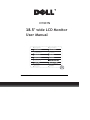 1
1
-
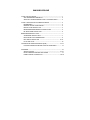 2
2
-
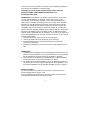 3
3
-
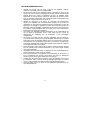 4
4
-
 5
5
-
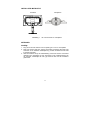 6
6
-
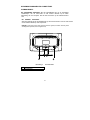 7
7
-
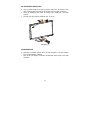 8
8
-
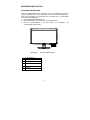 9
9
-
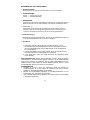 10
10
-
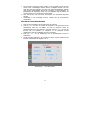 11
11
-
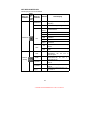 12
12
-
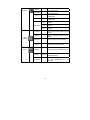 13
13
-
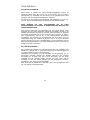 14
14
-
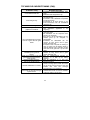 15
15
-
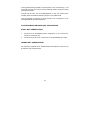 16
16
-
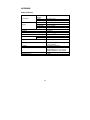 17
17
-
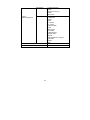 18
18
-
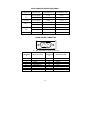 19
19